- Opravte chybu Steam Friends Network Unreachable Error na PC
- 1. Vymažte mezipaměť webového prohlížeče Steam
- 2. Odhlaste se z režimu Steam Beta
- 3. Vymažte mezipaměť aplikace Steam Desktop App
- 4. Zkontrolujte připojení k internetu
- 5. Aktualizujte síťové ovladače
- 6. Vraťte se ke starší verzi služby Steam
- 7. Zkuste provést zapnutí a vypnutí směrovače Wi-Fi
- 8. Zkontrolujte stav služby Steam
- 9. Použijte Google Public DNS
- 10. Znovu nainstalujte Steam
Steam je jednou z nejpopulárnějších služeb digitální distribuce videoher, kterou vlastní společnost Valve Corporation. Za pár let se Steam ukázal jako velmi spolehlivá herní platforma pro nákup a hraní videoher převážně pro PC. Uživatelům nabízí správu digitálních práv (DRM), připojení k serveru pro více hráčů, streamování videa, sociální sítě a další. Některým nešťastným uživatelům se však na PC objevuje chyba Steam Friends Network Unreachable Error, která je hodně dráždí.
Nyní, pokud zažíváte totéž, podívejte se na tento průvodce řešením problémů, abyste to rychle opravili. Podle uživatelů služby Steam je ‚Seznam přátel‘ není k dispozici, i když připojení k internetu funguje dobře. Ke konkrétní chybě dochází i po správném přihlášení k účtu a opakovaném obnovení okna. Existuje několik možných důvodů tohoto problému, které zahrnují problémy s režimem beta a mezipamětí.
Přečtěte si také: Oprava: Při instalaci nebo aktualizaci her Steam došlo k chybě
Opravte chybu Steam Friends Network Unreachable Error na PC
Je možné, že váš klient Steam je v beta režimu, který většinou testuje některé nově přidané funkce. Beta verze se tedy vždy zdá být dostatečně chybná a nestabilní, což může uživatelům snadno způsobit více problémů. Alternativně může dočasná mezipaměť klienta Steam také způsobit problémy s výkonem systému. Nyní, aniž bychom ztráceli čas, se do toho pustíme.
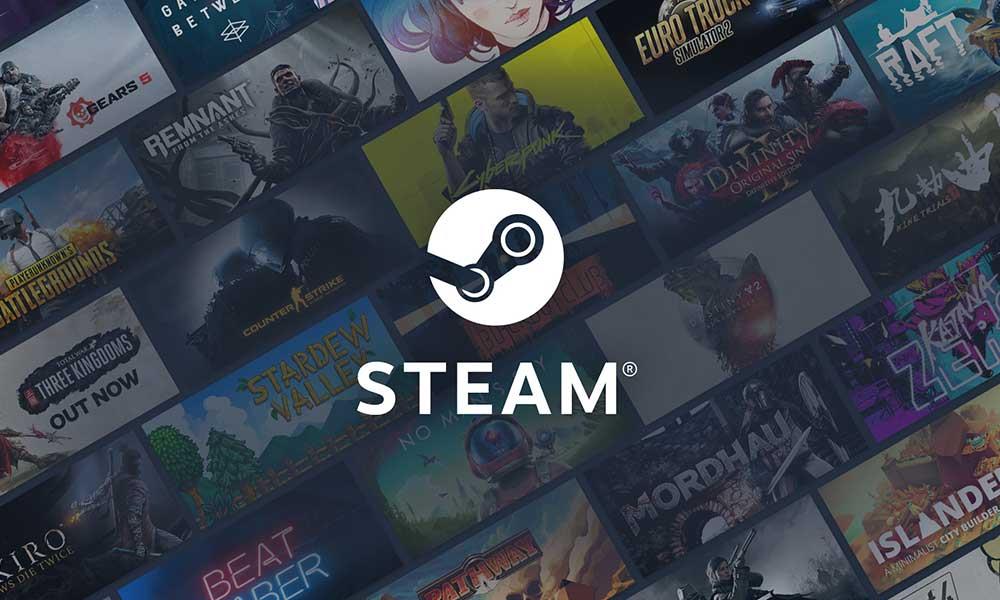
1. Vymažte mezipaměť webového prohlížeče Steam
- Spusťte Steam klient na vašem PC > Ujistěte se, že jste přihlášeni k platnému účtu.
- Jakmile jste v rozhraní Steam, klikněte na ‚Pára‘ tab.
- Klikněte na ‚Nastavení‘ z rozevírací nabídky > Vybrat ‚Webový prohlížeč‘ z levého panelu okna.
- Nyní musíte kliknout na „Smazat mezipaměť webového prohlížeče“ a „Smazat všechny soubory cookie prohlížeče“ jeden po druhém vymazat soubory cookie a mezipaměť z webového prohlížeče Steam.
- Jakmile je vše hotovo, zavřete klienta Steam > Restartujte počítač a obnovte systém.
Pokud však pro vás výše uvedená metoda nefunguje, zkuste se z režimu Beta dostat pomocí následující metody níže.
Reklamy
Přečtěte si také: Jak skrýt Steam aktivitu před přáteli
2. Odhlaste se z režimu Steam Beta
- Otevři Pára klient >Přihlásit se na váš platný účet.
- Klikněte na Pára kartu z levého horního rohu.
- Poté klikněte na Nastavení > Klikněte na Změna z Nastavení účtu. [Tady najdete Beta účast – Steam]
- Nyní klikněte na rozevírací seznam a vyberte ŽÁDNÉ – Odhlaste se ze všech beta programů.
- Poté klikněte na OK pro uložení změn. Nyní již nebudete dostávat aktualizace beta.
- Jednoduše restartujte počítač a zkuste znovu zkontrolovat chybu Steam Friends Network Unreachable Error.
Přesto problém přetrvává? Zkuste vymazat mezipaměť desktopové aplikace Steam pomocí jiné metody.
Přečtěte si více:Opravte problémy se spouštěním hry Steam
3. Vymažte mezipaměť aplikace Steam Desktop App
- Spusťte Průzkumník souborů (Tento počítač) > Přejděte na nainstalovanou jednotku OS Windows. [Ve výchozím nastavení bude na disku C:]
- Otevři Uživatelé > Otevřete složku Uživatelské jméno PC složku.
- Uvnitř složky klikněte na Pohled kartu a klikněte na Skryté položky pro zaškrtnutí.
- Nyní otevřete Data aplikací složka > Přejít na Místní složku.
- Zde najdete Složka Steam. Jednoduše kliknutím vyberte tuto složku a stiskněte Vymazat klíč k odstranění této složky.
- Dále se vraťte na předchozí stránku a otevřete Roamingová složka.
- Zde také najdete Složka Steam > Ujistěte se Vymazat také tato složka.
- Nakonec restartujte počítač a znovu spusťte klienta Steam, abyste zkontrolovali problém. [Steam automaticky přidá všechny smazané složky Steam]
Přečtěte si také: Jak přidat hry Origin do Steamu
Reklamy
4. Zkontrolujte připojení k internetu
Pokud pro vás žádná z těchto metod nepomohla, zkuste správně zkontrolovat připojení k internetu.Zdá se, že kvůli závadám nebo nestabilitě sítě může nastat spousta problémů s připojením. Pokud si myslíte, že je rychlost internetu dostatečně pomalá nebo máte nějaké technické problémy, kontaktujte svého ISP (poskytovatele internetových služeb) pro další pomoc.
5. Aktualizujte síťové ovladače
- zmáčkni Windows + X klíče pro otevření Nabídka rychlého přístupu.
- Klikněte na Správce zařízení > Dvojklik na Síťové adaptéry pro rozšíření seznamu.

- Nyní, klikněte pravým tlačítkem myši na aktivním síťovém zařízení > Vybrat Aktualizujte ovladač.
- Klikněte na Automaticky vyhledávat ovladače > Pokud je k dispozici aktualizace, automaticky se stáhne a nainstaluje.
- Počkejte na dokončení > Po dokončení nezapomeňte restartovat počítač, aby se efekty okamžitě změnily.
6. Vraťte se ke starší verzi služby Steam
Někdy může návrat ke starší verzi programu také vyřešit několik problémů, pokud je v nejnovější verzi problém se stabilitou nebo jsou k dispozici chyby. Udělat to tak:
Reklamy
- Klikněte pravým tlačítkem myši na Steam launcher spustitelný soubor (zkratka).
- Klikněte na Vlastnosti > Klikněte na Zkratka tab.
- z cílová umístění, typ – nofriendsui na konci (…steam.exe).
- Poté klikněte na OK aplikujte změny.
- Dále otevřete klienta Steam > Křížově zkontrolujte, zda máte přístup k seznamu přátel nebo ne.
- Pokud v takovém případě problém stále přetrvává, opakujte stejné kroky znovu a tentokrát budete muset psát -nochatui na konci (…-nofriendsui).
- Nakonec klikněte na OK aplikujte změny.
reklama
To by mělo opravit chybu Steam Friends Network Unreachable Error na vašem počítači se systémem Windows. Pokud ne, postupujte podle následující metody.
7. Zkuste provést zapnutí a vypnutí směrovače Wi-Fi
Je možné, že něco způsobuje problém s vaším Wi-Fi routerem nebo jeho systémem. To je důvod, proč se často vyskytuje chyba připojení nebo nedosažitelnosti sítě. Chcete-li to opravit, můžete zkusit provést cyklus zapnutí směrovače Wi-Fi podle následujících kroků:
- Nejprve vypněte Wi-Fi router a nechte LED indikátory úplně zhasnout.
- Po dokončení odpojte napájecí adaptér od routeru.
- Počkejte asi 30 sekund a poté znovu připojte napájecí adaptér.
- Zapněte jej a znovu zkontrolujte problém.
8. Zkontrolujte stav služby Steam
Je možné, že služba Steam v některých oblastech nečekaně nefunguje nebo má výpadek. Takže je vždy dobré zkontrolovat stav služby Steam jako poslední možnost, pokud se vám zdá, že nic nefunguje. Můžete navštívit neoficiální stav služby Steam na Twitteru ovládat nebo neoficiální web Steam Status nebo dokonce web třetí strany Down Detector, abyste mohli zkontrolovat stav v reálném čase.
V době psaní tohoto článku můžeme vidět, že ve specifických regionech existuje obrovský problém s výpadkem služby Steam, na který si uživatelé stěžují na více online fórech. Pokud zjistíte, že v danou konkrétní dobu došlo k problému se službou Steam, počkejte několik hodin a poté zkuste znovu otevřít webovou stránku nebo klienta.
9. Použijte Google Public DNS
Pravděpodobnost je také vysoká, že váš ISP má problémy s DNS, což může nakonec způsobit problémy s připojením nebo stabilitou. Pokud se také cítíte stejně, nezapomeňte na svém počítači použít veřejný DNS Google k vyřešení více problémů se sítí.
- zmáčkni Windows + R klíče pro otevření Běh dialogové okno.
- Typ ncpa.cpl a klikněte na OK otevřít Síťová připojení strana.
- Nyní, klikněte pravým tlačítkem myši na aktivním síťovém adaptéru > Klikněte na Vlastnosti.
- Vybrat Internetový protokol verze 4 (TCP/IPv4) > Klikněte na Vlastnosti.

- Klepnutím vyberte Použijte následující adresy serverů DNS.
- Nyní vstupte 8.8.8.8 pro Preferovaný server DNS a 8.8.4.4 pro Alternativní DNS server.
- Po dokončení klikněte na OK pro uložení změn.
- Stačí jednou restartovat počítač a znovu zkontrolovat problém s nedosažitelností sítě.
10. Znovu nainstalujte Steam
Pokud vám žádná z uvedených metod nepomohla, můžete konečně zkusit odinstalovat a znovu nainstalovat klienta Steam na PC, abyste problém vyřešili. Je možné, že je problém s nainstalovanými soubory Steam nebo s jakoukoli systémovou závadou nebo dokonce s daty mezipaměti systému, což nějakým způsobem přímo způsobuje problémy s programem. Vždy je tedy lepší nainstalovat klienta Steam čerstvě.
- lis Windows + I klíče k otevření Nastavení systému Windows.
- Nyní klikněte na Aplikace > Z Aplikace a funkce přejděte dolů v seznamu nainstalovaných programů.
- Klikněte na Pára hru a vyberte Odinstalovat.
- Pokud budete vyzváni, pokračujte v procesu odinstalace a dokončete jej.
- Po dokončení nezapomeňte restartovat počítač, aby se efekty okamžitě změnily.
- Nakonec zamiřte do oficiální stránky Steamu a stáhněte si nejnovější verzi desktopového klienta pro váš počítač se systémem Windows.
- Znovu nainstalujte klienta Steam stejně jako ostatní programy a přihlaste se ke stávajícímu účtu.
- Voila! Zkontrolujte problém znovu a tentokrát by měl být zcela opraven.
To je ono, chlapi. Předpokládáme, že vám tento návod pomohl. Pokud máte nějaké dotazy, můžete je komentovat níže.












